Вопрос от пользователя
Здравствуйте.
Подскажите, что можно сделать со следующей проблемой: скачал один фильм в формате WMV.
Открываю его, пытаюсь воспроизвести, но видео начинает жутко тормозить, показывает, можно сказать, стоп-кадрами, смотреть фильм невозможно. Пробовал разными проигрывателями, но все тщетно, посоветуйте что-нибудь.
Доброго времени суток.
Проблема популярная, правда, сразу отмечу, что тормоза видео могут наблюдаться по довольно многочисленным причинам. Кстати, помимо перечисленных вами симптомов, также часто наблюдается задержка звука, его заикания, появление артефактов на экране и т.д.
В этой статье постараюсь разобрать основные причины такого поведения, и что со всем этим можно сделать.
Ремарка!
Если у вас тормозит именно онлайн-видео (которое воспроизводится в браузере, например, в YouTube), то рекомендую ознакомиться с другой моей похожей статьей
Как убрать (снизить) торможение видео
Качество видео: кодек, разрешение и FPS
Пожалуй, первое, что я бы порекомендовал при подобной проблеме — это перезагрузить компьютер, затем открыть диспетчер задач (Ctrl+Alt+Del) и посмотреть нагрузку ЦП.
Почему тормозит видео на компьютере, в Youtube, онлайн в Интернет браузере
Если без всяких задач (игр, торрентов, плееров и пр.), грубо говоря при «простое», — нагрузка на ЦП более 20% (и вы даже не видите, что за программа нагружает ЦП) — очень вероятно, что проблема не связана конкретно с воспроизведением видео! В этом случае — рекомендую сначала прочитать это!
Второе : обратите внимание на разрешение и кол-во кадров (FPS) у видео. На видео-хостингах эта информация указывается прямо в окне воспроизведения, у локальных видеофайлов (хранящихся на диске) — в их свойствах (чтобы их открыть — нажмите на файле правую кнопку мыши. ) . См. скрины ниже.
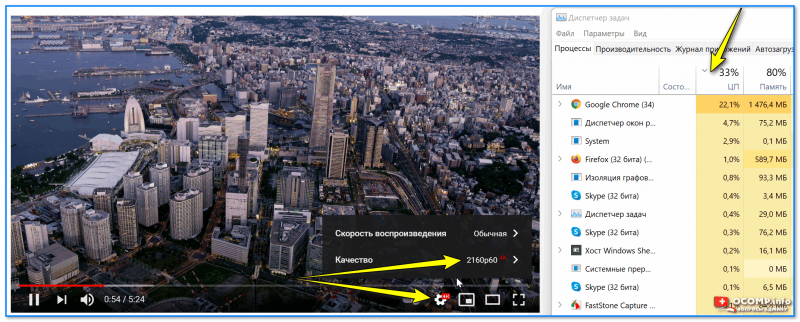
Качество видео 4k 60fps, нагрузка на ЦП 30-40%
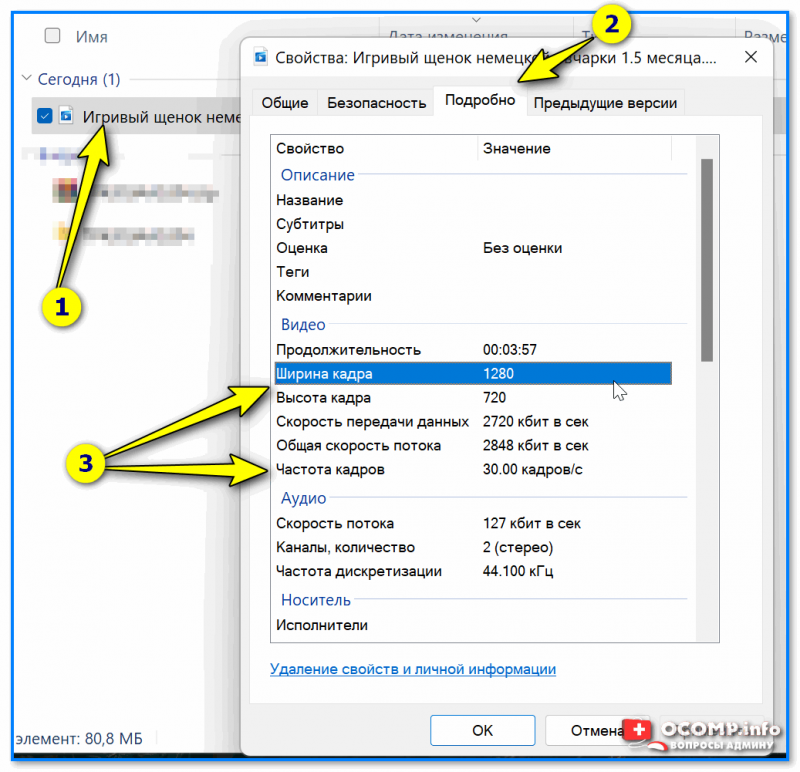
Важно!
Чем выше разрешение и FPS видео — тем более производительным должен быть ваш ПК для качественного воспроизведения такого файла (особенно, это касается процессора и видеокарты).
Например, для воспроизведения видео в формате 4K — компьютер должен быть мощнее раза в 2*, чем тот, который требуется для 1080p (сравнение утрировано, но всё же. ).
Т.е. ожидать от старенького бюджетного ноутбука на Intel Atom, что он сможет без проблем «крутить» 4k-видео при 60 FPS — наивно и ошибочно!
Вывод: попробуйте найти такое же видео в более низком качестве! Вероятно, его компьютер сможет воспроизвести без тормозов.
Третье : также важен еще и кодек, которым было сжато видео (нагрузка на ЦП при использовании разных кодеков — может отличаться в разы!). Кстати, частично проблема может быть связана и с тем, что определенный кодек просто устарел! Рекомендую установить один из современных наборов кодеков.
Оптимизация настроек проигрывателя
Еще один момент, который может сильно сказываться на качестве воспроизводимого файла — это видеопроигрыватель. Думаю, ни для кого не секрет, что разные программные продукты разрабатываются разными программистами, везде используются свои алгоритмы, решения и пр.
Таким образом разные проигрыватели при воспроизведении одного и того же файла — могут создавать отличную нагрузку на вашу систему!
В одной из своих статей я уже рассматривал одни из лучших проигрывателей видео для Windows, ссылку на нее привожу ниже.
Для старых компьютеров/ноутбуков (на которых частенько тормозит видео), рекомендую остановить свой выбор на следующих видеоплеерах:
- Media Player Classic;
- VLC media player;
- BS.Player;
- Splash HD Player Lite (все их можете найти в статье по ссылке выше).
Что касается Media Player Classic.
Т.к. этот проигрыватель один из самых популярных, к тому же достаточно гибок и универсален, на нем и остановлюсь. За счет тонкой настройки его можно несколько оптимизировать и заставить работать пошустрее. Кстати, крайне желательно его скачать и установить с официального сайта.
После запуска Media Player, откройте вкладку «Вид» , затем «Настройки» (альтернатива: можно нажать клавишу «O» на клавиатуре).
Настройки видеопроигрывателя Media Player Classic
Затем откройте вкладку «Воспроизведение/Вывод» . Здесь нужно поменять строку «Видео DirectShow» . Рекомендую выставить «Sync Renderer» (как показано у меня на скрине ниже).
Важно! Эта вкладка Видео DirectShow оказывает очень сильное влияние на воспроизводимое видео. Если «Sync Renderer» вам не помог убрать тормоза (либо у вас такого пункта вообще нет) — попробуйте поочередно те, которые есть у Вас.
Вывод — Sync Render // Media Player Classic
В моем случае, кстати говоря, кроме Sync Render, можно выбрать: Haali Video Render, старый рендер видео, Video Mixing Renderer 9 и пр. варианты.
Обновлены ли драйвера на видеокарту?
Если все вышеперечисленное не помогло — рекомендую посмотреть на состояние видеодрайвера, а также на его настройки. Так, скажем, если вы переустановили Windows и не обновляли драйвера — то скорее всего у вас установлен просто стандартный драйвер (и тормоза в этом случае не удивительны. ).
Чтобы посмотреть, есть ли у вас видеодрайвер в системе, откройте диспетчер устройств (либо через панель управления Windows, либо нажмите сочетание кнопок WIN+R , и в открывшееся окно введите команду devmgmt.msc ).
В диспетчере устройств нужно открыть вкладку «Видеоадаптеры» : в ней должно фигурировать название вашей видеокарты.
Если в этой вкладке значится «Стандартный VGA графический адаптер» , а также у вас присутствует еще одна вкладка «Другие устройства» (в которой есть устройства с желтыми восклицательными знаками) — вам необходимо обновить драйвера! См. пример на скрине ниже.
Видеодрайвер: 1 — установлен, 2 — не установлен // Диспетчер устройств
Кстати, если у вас установлены видеодрайвера — то ссылки на вход в их настройки можно найти в меню ПУСК, в трее (рядом с часами) и в панели управления Windows.
Прим. : в панели управления нужно перевести отображение в «Мелкие значки» (см. цифра 1 на скрине ниже) — у меня показаны две ссылки на «Графику IntelHD» и «Панель управления NVIDIA» .
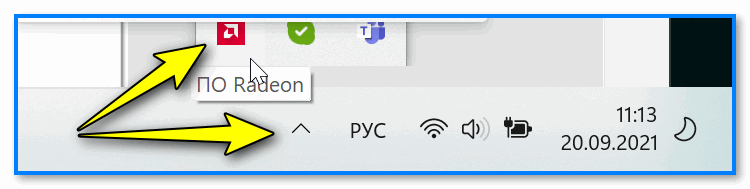
ПО Radeon — трей Windows || Пример
Панель управления — мелкие значки
В помощь!
О том, как обновить драйвер на видеокарту (и сопутствующие с этим вопросом вопросы), я рассказывал в этой статье
Чем загружен жесткий диск?
Видео, да и сам компьютер в целом, может тормозить не только из-за высокой нагрузки на ЦП, но и на накопитель. Многие запускают одновременно с просмотром видео, например, игры, графические редакторы, торренты и пр. приложения.
Естественно, ресурсов компьютера перестает хватать на выполнение поставленных задач — и начинаются тормоза.
Кстати!
При высокой нагрузки на жесткий диск (или при проблемах с ним) — могут быть не то что тормоза, а настоящие зависания (когда даже мышка не двигается). Думаю, с этим многие сталкивались, когда подключали к ПК, например, сбойную флешку.
Чтобы узнать, насколько загружен жесткий диск, достаточно открыть диспетчер задач (для его запуска нажмите Ctrl+Shift+Esc или Ctrl+Alt+Del ).
Далее во вкладке «Процессы» посмотрите, какие приложения и на сколько загружают ваш процессор, память, диск, сеть. Особое внимание на такие программы, как: торренты, игры, редакторы, проигрыватели.
Процессы // диспетчер задач // Windows 10
Если какое-то приложение сильно нагружает ваш компьютер — просто закройте его (для этого в диспетчере задач достаточно щелкнуть правой кнопкой мышки по нему, и в появившемся меню выбрать оное).
Кстати, у меня на блоге также есть парочку статей, относительно высокой нагрузки на процессор и диск. Рекомендую ознакомиться, ссылки ниже.
Давно ли проводилась чистка и оптимизация системы?
Несколько повысить производительность вашей системы можно за счет ее оптимизации, своевременной чистки от всякого мусора и исправления ошибок. В том числе, подобные действия положительно скажутся и на проигрывании видео.
Так как эта тема достаточно обширна, я рекомендую вам ознакомиться со статьями, ссылки на которые приведены ниже.
Посмотрите температуру, почистите компьютер от пыли
Если вы очень давно не чистили компьютер от пыли (а делать это нужно 1-2 раза в год), у вас в комнате жарко, устройство работает постоянно под высокой нагрузкой — очень высокая вероятность тормозов из-за перегрева.
Происходит такое из-за того, что пыль мешает нормальной циркуляции воздуха в устройстве (забивая вентиляционные отверстия). Следствие — горячий воздух перестает успевать выходить, температура растет, и начинаются тормоза.
Ссылки на нужные статьи привожу ниже.
Как узнать температуру процессора, видеокарты и жесткого диска, что считается нормой? Способы снижения температуры компонентов компьютера/ноутбука.
Как почистить компьютер от пыли. Чистка монитора, системного блока, клавиатуры.
Чистка ноутбука от пыли — инструкция по шагам
Пару слов о вирусах
Различные зависания и тормоза могут быть связаны также с наличием рекламного ПО, вирусами, троянами и прочего добра на ПК. Поэтому, не лишним будет установить современную версию антивируса, обновить ее базы и проверить систему на подобную заразу.
1) Лучшие антивирусы этого года — см. в этой подборке —>
2) Дополнительная проверка системы на вирусы (когда антивирус ничего не «видит») — https://ocomp.info/esli-antivirus-ne-vidit-virusov.html
На что еще обратить внимание!
Если ваш воспроизводимый фильм находится на флешке — то вполне возможно, что с вашим ПК и самим фильмом всё в порядке, просто воспроизведение «тормозное» из-за недостаточной скорости работы флешки.
Попробуйте скопировать сначала фильм с флешки на диск, а затем воспроизвести его.
Если хотите узнать реальный объем и скорость вашей флешки, рекомендую ознакомиться вот с этой статьей: https://ocomp.info/kak-uznat-realnyiy-obem-fleshki.html (сейчас достаточно много гуляет китайских подделок).
*
Не секрет, что в сети интернет сейчас можно найти многие видео в разных форматах. Если у вас тормозит один формат, попробуйте найти и скачать видео в другом формате. Например, от же WMV требует больших системных затрат, по сравнению с воспроизведением MPEG-файлов.
Сюда же можно отнести и высокое разрешение: если тормозит 4K-видео, стоит попробовать HD-формат.
Битый файл (не до конца скачан)
Также подобную картину с тормозами можно наблюдать при воспроизведении битых файлов. Например, можете попробовать воспроизвести не до-загруженный фильм из uTorrent (дрожание картинки, заикания звука и пр. прелести обеспечены!).
Поэтому, если у вас тормозит какой-то один конкретный файл — возможно, что с ним не все в порядке. Попробуйте его воспроизвести на другом ПК/проигрывателе.
PS : дополнения, как всегда, приветствуются.
На этой ноте прощаюсь.
Первая публикация: 14.10.2017
Источник: ocomp.info
Почему видео тормозит при просмотре на компе
![]()
31.1.2020
Компьютер для многих стал одним из основных средств для проведения досуга и развлечения. Едва ли найдётся пользователь ПК, который не смотрит фильмы, сериалы или иные видеоролики в браузере. Хорошо, когда просмотр предоставляет удовольствие, но бывает, что видео начинает тормозить: звук и картинка рассинхронизированы, кадры сменяются плавно или вовсе смазываются, на них появляются артефакты. Рассмотрим все распространённые причины, почему так случается и способы их устранить.
Недостаточно ресурсов
Воспроизведение HD и Full HD роликов на старых компьютерах затруднено недостатком мощности центрального и графического процессоров. Видео сейчас сжимается значительно лучше, чем 10-15 лет назад. Фильм может занимать 700 МБ или 1,4 ГБ, как десятилетие назад, но качество звука и картинки будет заметно лучше даже при одинаковом разрешении, да и разница в битрейте существенна.
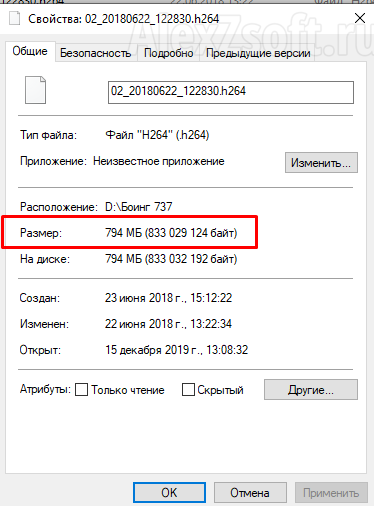
Если ПК или ноутбук покупался очень давно, в нём установлено до 2 ГБ оперативной памяти, скорее всего, добиться положительного эффекта не получится. Разве:
- скачать фильм с более низким качеством;
- конвертировать его (или попросить сделать это знакомых);
- понизить разрешение ролика на Y
Вторая ситуация – ресурсы видеокарты и ЦП заняты решением иных задач, причём программа, которая нагружает аппаратуру, может работать в фоне. Запустите Диспетчер задач, отсортируйте процессы по уровню задействования ими жесткого диска, процессорных ядер, оперативной памяти. Отыщите те, что потребляют больше всего и завершите их, если это не системные сервисы.
Можно предотвратить запуск ненужных приложений и служб: в Диспетчере задач перейдите во вкладку «Автозагрузка», уберите флажки, которые стоят возле ненужных приложений, и сохраните изменения.
Чистый запуск
- Выполните чистый запуск операционной системы: выполните «msconfig» в поисковой строке.
- Идите во вкладку «Службы».
- Поставьте флажок возле «Не отображать службы Microsoft».
- Щелкните «Отключить всё».
- В Диспетчере задач во вкладке «Автозагрузка» отключите автоматический запуск всех элементов.
Безопасная загрузка
Позволит запустить операционную систему с минимальным набором драйверов и сервисов. Это дает возможность исключить из числа виновников того, что видео тормозит, стороннее программное обеспечение.
- Выполните «msconfig».
- Щелкните «Загрузка».
- Активируйте опцию «Безопасный режим» и перезагрузите ПК.
Кодеки и проигрыватель
Сам медиаплеер может некорректно читать файл, особенно если этим проигрывателем является WMP. Попробуйте заменить его на сторонний, распространяемый с интегрированным пакетом кодеков: Pot Player, VLC, KMPlayer.
Загрузите последнюю версию кодеков – библиотек, необходимых для правильного чтения сжатых мультимедийных файлов. Универсальным и наиболее популярным набором является K-Lite Codec Pack. https://www.codecguide.com/download_kl.htm Перед инсталляцией удалите старые кодеки полностью (например, через Revo Uninstaller).

Последнее, что может решить проблему с воспроизведением видео офлайн – загрузка иной версии фильма или его конвертирование в другой формат (в том числе с понижением качества). Также не будет лишней проверка ПК на наличие вредоносного кода. Чаще всего это ядра майнеров, которые в фоне кому-то зарабатывают криптовалюту.
Проблема при воспроизведении роликов онлайн
Теперь рассмотрим, что делать, если видео тормозит в браузере. Кто в таком случае виновен: сам интернет-обозреватель, недостаток пропускной способности сети, стороннее ПО или дополнения для браузера?
Проверка скорости интернета
При пропускной способности сети менее 1,5 Мбит/с (беспроводной интернет) проблем с воспроизведение онлайн видео даже в разрешении 480p избежать удаётся редко. То же касается и загруженности интернет-канала. Его могут использовать иные приложения (загрузка-раздача файлов, скачивание обновлений) или пользователи, если интернет раздаётся через Wi-Fi.
- Зайдите на сайт net
- Кликните «Начать проверку» и дождитесь результата.
Для просмотра видео в 360p нужен пропускной канал не менее 1 Мбит/с, для 480p – 1,5 Мбит/с, а для 720p – около 4 Мбит/с. Ищите приложение, которое использует интернет, если он медленный, а платите за больше.
При наличии на видеохостинге функции автоматического определения качества видео активируйте её (на Youtube она есть). Также можно запустить воспроизведение ролика и поставить его на паузу на несколько минут, после кэширования запускайте проигрывание.
Иные случаи
В случае, если видео работает с применением устаревшей flash-технологии, обновите Flash-плагин или сам браузер. Также убедитесь, что проблема наблюдается и в иных веб-обозревателях. Возможно, видео тормозит только в вашем браузере (Chrome).
Активируйте аппаратное ускорение видео: в Chrome это делается в настройках, которые вызываются переходом по адресу: chrome://flags/#disable-accelerated-video-decode. Для отключения аппаратного ускорения в Edge и IE, если пользуетесь ими, проделайте следующее:
- выполните «cpl» в поисковой строке;
- во вкладке «Дополнительно» опуститесь вниз;
- активируйте опцию «Использовать программную отрисовку…»
Отключите все плагины для обозревателя. Они могут быть несовместимыми друг с другом, замедлять работу интернета (например, расширения для туннелирования трафика – VPN) или расходовать много аппаратных ресурсов компьютера.
Очистка кэша в браузере и наличие свободного пространства на системном диске для хранения кэша – тоже помогают избавиться от тормозов, если являются их источниками.
Источник: alexzsoft.ru
Решение проблем с воспроизведением видео на ПК
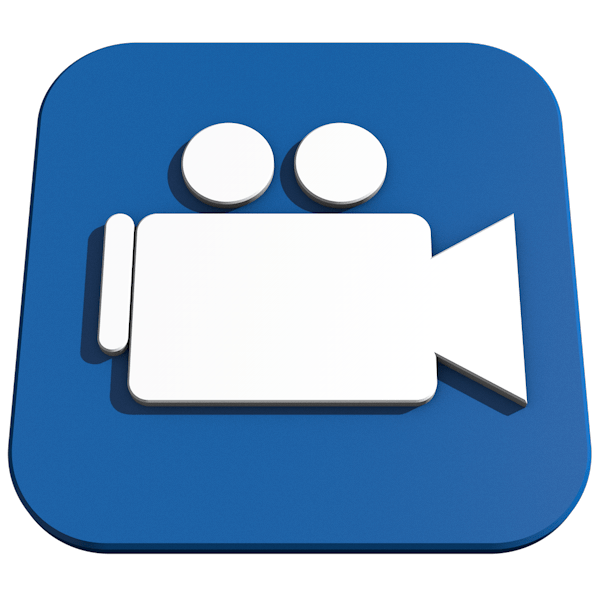
Просмотр видео – это один из самых распространенных видов досуга, проводимого за компьютером. Наиболее серьезный дискомфорт при этом вызывает нестабильная работа плеера или другой программы, воспроизводящей любимый фильм или сериал. В этой статье мы поговорим о том, что делать, если видео на вашем компьютере проигрывается с «тормозами» или другими неприятными эффектами.
Тормозит видео
Все мы сталкивались с «плохими» эффектами при просмотре видео – низкий фреймрейт, выражающийся в воспроизведении рывками, подвисания, горизонтальные полосы на экране при быстром движении камеры (тиринг). Причины, вызывающие подобное поведение видеоряда можно разделить на две большие группы – программные и аппаратные.
К первым можно отнести устаревшие кодеки и видеорайвера, а также высокое потребление системных ресурсов вследствие большого количества фоновых процессов или вирусной активности. Ко вторым – слабое «железо» компьютера и повышенную нагрузку на него.
Причина 1: Визуальные эффекты и тиринг
Как уже было сказано выше, тиринг (tearing) – это горизонтальные полосы на экране, вызванные разрывом кадров. Самая распространенная причина – отключение визуальных эффектов в системных настройках. Видеодрайвер при этом работает в таком режиме, при котором функции, призванные сгладить картинку, попросту не задействованы.
- Кликаем правой кнопкой мыши по ярлыку компьютера на рабочем столе и переходим к свойствам системы.
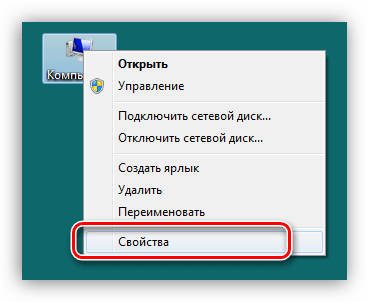
- Далее идем по ссылке «Дополнительные параметры системы».
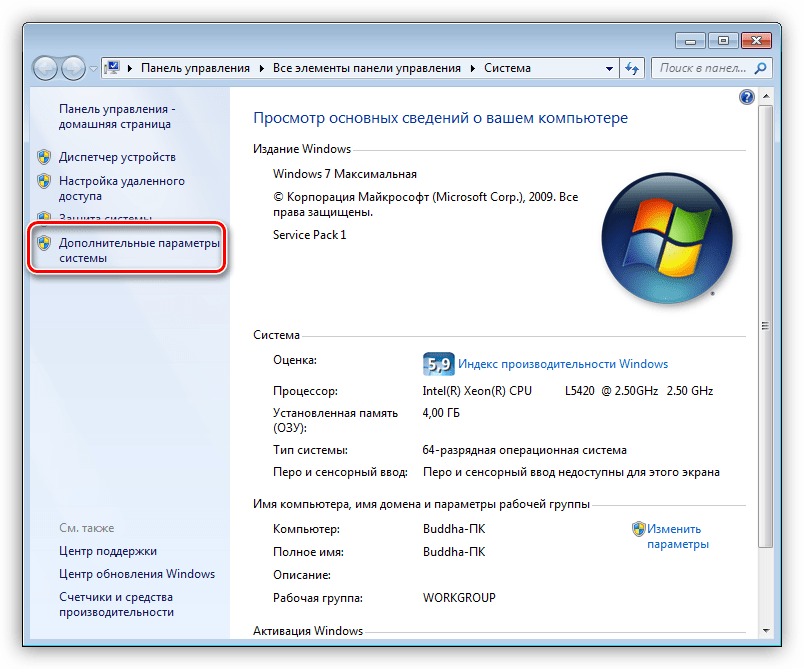
- В блоке «Быстродействие» нажимаем кнопку «Параметры».
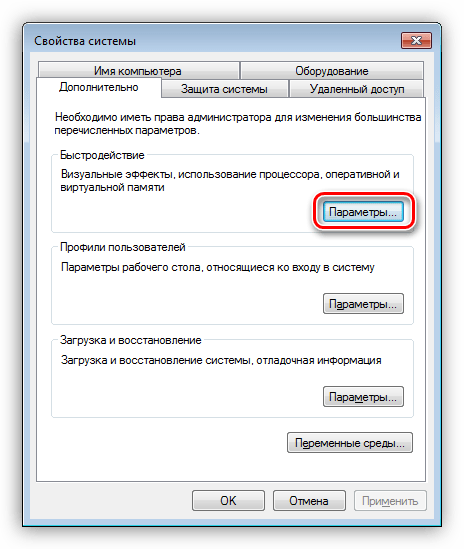
- Ставим переключатель в положение, указанное на скриншоте и нажимаем «Применить».
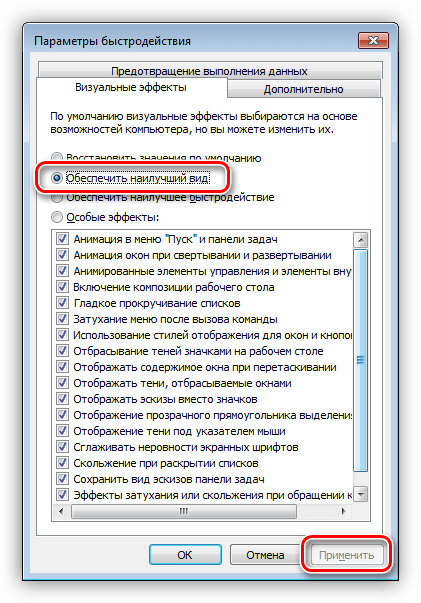
- Если проблемы наблюдаются в Windows 7, то необходимо дополнительно зайти в «Персонализацию» с рабочего стола.
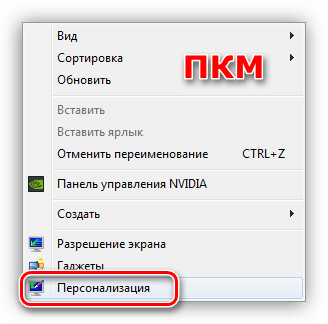
- Здесь необходимо выбрать одну из тем Aero, с прозрачными эффектами.
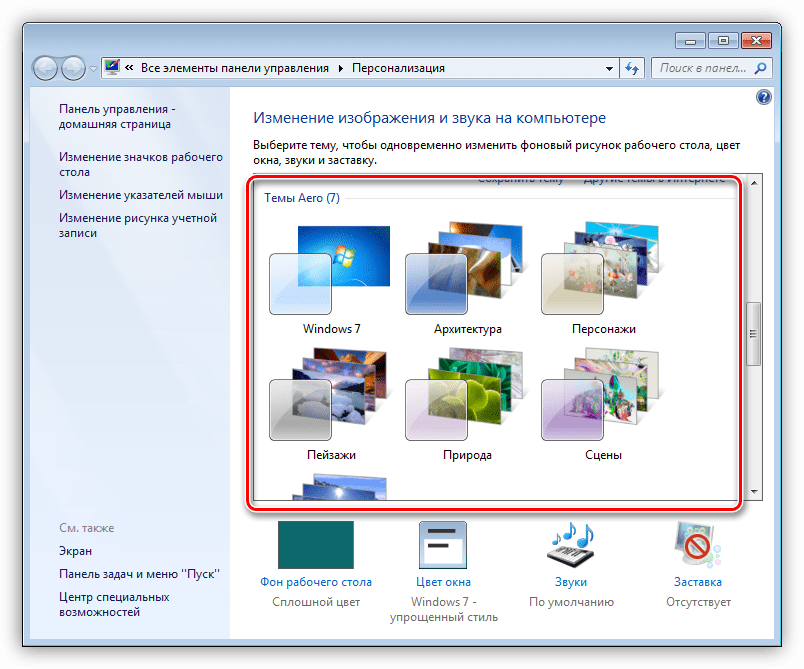
В большинстве случаев эти простые манипуляции позволяют избавиться от тиринга. Далее поговорим об основных причинах «тормозов» видеоряда.
Причина 2: Видеокарта и процессор
Основной причиной замедленного воспроизведения является слабое «железо» ПК, в частности, процессор и графический адаптер. Именно они занимаются кодированием и декодированием видео. С течением времени видеоконтент становится «толще» и «тяжелее» — растет битрейт, увеличивается разрешение, и старые комплектующие уже не справляются с ним.
Процессор в данной связке выступает основным кодировщиком, поэтому при возникновении проблем стоит задуматься именно о его замене.
Видеокарта лишь «помогает» процессору, поэтому ее замена целесообразна только в случае безнадежного устаревания, которое выражается в отсутствии поддержки новых стандартов. Если у вас только встроенный видеоадаптер, то, возможно, придется приобрести дискретный.
Причина 3: Оперативная память
Объем установленной оперативной памяти напрямую влияет на производительность компьютера, в том числе и при воспроизведении видео. При дефиците ОЗУ лишние данные передаются на хранение на жесткий диск, который является наиболее медленным устройством в системе. Если ролик довольно «увесистый», то могут возникнуть проблемы с его воспроизведением. Выход здесь ровно один: добавить дополнительные модули памяти в систему.
Причина 4: Жесткий диск
Жесткий диск – это основное хранилище данных на ПК и именно с него происходит загрузка видеороликов. Если в его работе наблюдаются неполадки, имеются битые сектора и другие проблемы, то фильмы будут регулярно зависать в самых интересных местах. При недостатке оперативной памяти, когда данные «сбрасываются» в файл подкачки, такой диск может стать основным препятствием для нормальной работы и развлечений.
В том случае, если есть подозрение на некорректную работу жесткого диска, необходимо проверить его работоспособность специальными программами. В случае наличия «плохих» секторов, следует его заменить на новый. Сделать это просто необходимо, так как можно потерять все данные, расположенные на нем.

Идеальный вариант – приобрести твердотельный накопитель. Такие диски отличаются высокой скоростью работы с файлами и низкими задержками доступа к данным.
Причина 5: Перегрев
Перегрев является одной из основных причин возникновения неполадок, если речь идет о комплектующих компьютера. Он может вызвать сбои в работе, а также включать защитные механизмы центрального и графического процессора, помогающие им охладиться, сбросив частоты (троттлинг). Для того чтобы выяснить, не перегревается ли ваше «железо», необходимо воспользоваться специальными программами.

Если перегрев выявлен, следует немедленно его устранить во избежание более серьезных проблем. Делается это путем очистки систем охлаждения от пыли и замены термопасты.

Это все, что можно сказать о «железе», далее разберем программные причины проблем с видео.